إذن ، لا يحصل جهاز Mac الخاص بك على تحديثات macOS ، فماذا الآن؟
نشرت: 2022-01-29
هل جهاز Mac الخاص بك يمضي وقتًا طويلاً في السن؟ هل أعلنت شركة آبل أن نظام macOS الجديد سيترك جهاز Mac الخاص بك وراءه؟ لا تخف ، إذ لا يزال لديك خيارات مثل الاستمرار في العمل أو تثبيت إصدار جديد من macOS ضد إرادة Apple أو التخلص من macOS تمامًا.
تقرر Apple متى ينتهي الدعم
ليس لدى Apple سياسة رسمية مكتوبة بشأن ما يحدث عندما لا يكون جهاز Mac الخاص بك مدعومًا من خلال ترقيات نظام التشغيل الرئيسية. تحدث هذه الترقيات مرة واحدة سنويًا ، عادةً في شهر أكتوبر تقريبًا ، ولها اسم جديد مثل Catalina أو Mojave أو Big Sur.
تم تصميم macOS أولاً وقبل كل شيء لأحدث أجهزة كمبيوتر Apple. عندما تصبح الآلات الحديثة أكثر قوة ، تأتي نقطة عندما تصبح الآلات الأقدم ببساطة غير قادرة على أداء المهمة بعد الآن. في هذه المرحلة ، من المحتمل أن تكون هذه الأجهزة "عالقة" في آخر إصدار رئيسي متوافق إلى الأبد.
يحدث هذا بشكل عام بمجرد أن يبلغ عمر الماكينة سبع أو ثماني سنوات. على سبيل المثال ، يسقط تحديث 2021 macOS Monterey الدعم للعديد من الأجهزة التي كانت متوافقة مع الإصدار السابق (Big Sur). وتشمل هذه أجهزة iMac من 2014 ، و 2013 MacBook Air و MacBook Pro ، و 2015 MacBook.
هل تحصل الإصدارات القديمة من macOS على تحديثات؟
يشير سجل Apple إلى أن الشركة ستقوم بتحديث أحدث إصدار من macOS بالإضافة إلى الإصدارين السابقين. سيستمر الإصداران الأقدمان في تلقي تحديثات البرامج من حين لآخر ، والتي تركز في الغالب على إصلاحات الأمان. سيحصل أحدث إصدار من macOS على تحديثات أكثر شمولاً مثل تعديلات الأداء وإصلاحات الأخطاء.
سيحصل الإصدار الأخير على ميزات جديدة تمامًا مثل إصلاحات لتطبيقات مثل Safari أو Mail أو تغييرات في طريقة عمل macOS. عندما أضافت Apple Night Shift إلى macOS في التحديث 10.12.4 ، لم تحصل الإصدارات القديمة من macOS مثل 10.11 و 10.10 على هذه الميزة.
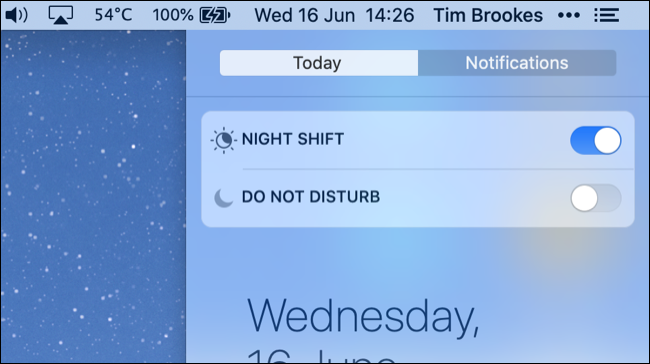
في بعض الأحيان ، ستعمل Apple على تحديث إصدارات macOS التي تقع خارج فترة السنتين المحددة. في نوفمبر من عام 2020 ، أصدرت Apple تحديثًا أمنيًا لنظام macOS High Sierra ، على الرغم من أنها كانت وراء الإصدار الأخير (Big Sur) بثلاثة إصدارات في ذلك الوقت. يمكن لشركة Apple إجراء مكالمات كهذه بناءً على عدد الأشخاص الذين ما زالوا يستخدمون البرنامج ومدى خطورة مشكلات الأمان.
تكشف نظرة سريعة على سجل Apple لتحديثات الأمان أن هذا لا يحدث كثيرًا. يشير هذا إلى أن العديد من مشكلات الأمان "الثانوية" الأخرى قد لا تتم معالجتها لمستخدمي Mac على الإصدارات الأقدم من macOS.
إذا وجدت نفسك في هذا الموقف ، فماذا تفعل؟
الخيار 1: استمر في استخدام إصدار قديم من macOS
خيارك الأول هو الاستمرار في استخدام جهاز Mac القديم بغض النظر عن حالة البرنامج. ستستمر في الحصول على تحديثات الأمان خلال العامين الأولين ، ويجب أن يستمر جهاز Mac الخاص بك في العمل كما كان دائمًا بعيدًا عن أي مشكلات في الأجهزة قد تواجهها.
لكن هناك مشاكل مع هذا النهج. إذا كنت تستخدم جهاز iPhone أو iPad ، فقد تفقد القدرة على توصيله بجهاز Mac عند التحديث إلى إصدار أحدث من iOS. هذا يجعل من المستحيل إجراء نسخ احتياطية محلية أو نقل الملفات عبر اتصال USB.
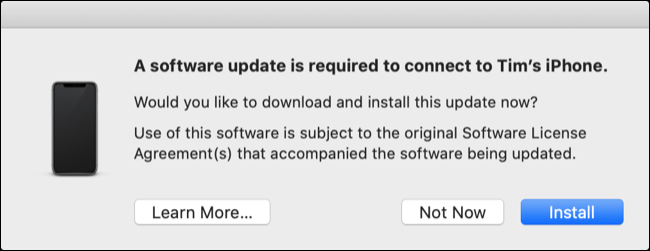
مع مرور الوقت ، قد تبدأ في فقدان دعم البرامج أيضًا. قد تتطلب بعض التطبيقات إصدارًا أحدث من macOS ، تمامًا كما تتطلب تطبيقات iPhone و iPad إصدارًا أدنى من iOS. قد يؤدي ذلك إلى عدم تحديث التطبيقات التي اشتريتها عبر Mac App Store أو عدم عملها على الإطلاق.
إذا كنت تستخدم Safari ، فضع في اعتبارك أن متصفحك سيتوقف عن تلقي التحديثات خارج إصلاحات الأمان. قد يؤدي ذلك إلى عدم عرض صفحات الويب بشكل صحيح أو في تطبيقات الويب التي ترفض العمل. إذا كنت عازمًا على الاستمرار في استخدام جهاز Mac الخاص بك في هذه المرحلة ، فإننا نوصي باستخدام متصفح جهة خارجية مثل Firefox أو Chrome أو Edge.
الخيار 2: تثبيت إصدار macOS غير مدعوم على أي حال
لا تشارك Apple سبب قرارها استبعاد جهاز Mac من إصدار رئيسي ، ولكن من المحتمل أن يلعب الأداء دورًا كبيرًا في القرار. إذا كان من الممكن أن يؤدي إصدار جديد من macOS إلى جعل الأداء أسوأ بشكل كبير ، فقد تقرر Apple إسقاط الدعم لهذا الطراز.
ولكن ماذا لو عرف الإنترنت بشكل أفضل؟ يبدو أن هذا هو ما خلص إليه الكثيرون مع ظهور تطبيقات macOS "patcher" التي تجعل من الممكن تثبيت إصدارات غير مدعومة من macOS على أجهزة Apple القديمة.
بدأ هذا بالفعل مع Mojave Patcher من dosdude1 و Catalina Patcher في 2018 و 2019 على التوالي. تتطلب هذه التعديلات تنزيل الإصدار الصحيح من macOS ، وتهيئة محرك أقراص USB ، وإنشاء وسيط التثبيت الخاص بك والذي تجاهل قيود Apple على الطرز المؤهلة.
بالنسبة لنظام macOS Big Sur ، يجعل Patched Sur العملية أسهل بكثير. يمكنك استخدام التطبيق لتقييم ما إذا كان جهاز Mac الخاص بك مناسبًا أم لا ، وتنزيل الإصدار الصحيح من macOS ، وتهيئة محرك أقراص USB ، وإنشاء وسيط التثبيت الخاص بك. يمكنك بعد ذلك تحديث macOS باستخدام Patched Sur عن طريق تشغيل تطبيق "ما بعد التثبيت" المضمن مع كل إصدار.

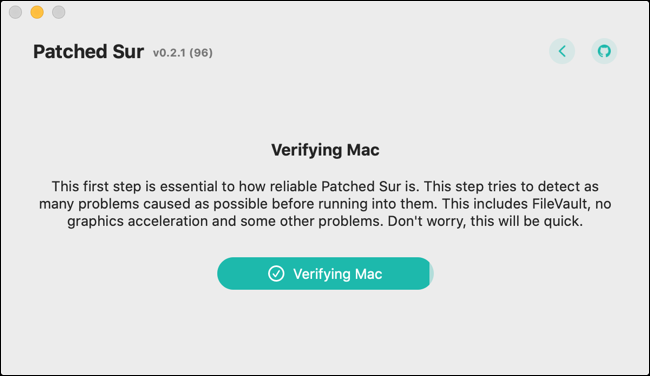
في وقت كتابة هذا التقرير في يونيو 2021 ، لم يكن macOS Monterey حتى في مرحلة تجريبية عامة ، لذلك لا يوجد شيء مثل Patched Sur له حتى الآن. المشروع الواعد للإصدار الأخير هو OpenCore Legacy Patcher ، والذي يدعم أيضًا Big Sur. لمعرفة المزيد ، تحقق من macOS Monterey على أجهزة Mac غير المدعومة في منتديات MacRumors.
أثناء تثبيت أحدث إصدار من macOS ، سيؤدي ذلك إلى تحسين دعمك من حيث تحديثات البرامج وميزات macOS وما إلى ذلك ، فهناك عيوب أيضًا. العامل الرئيسي هو الأداء ، حيث تم استبعاد العديد من الطرز لهذا السبب. تنص ملاحظة في الملف التمهيدي Patched Sur على ما يلي: "إذا كان لديك أي شيء أقدم من إصدار 2012/2013 لنظام التشغيل Mac ، فسيكون الأمر فظيعًا."
قد تواجه مشكلات في التبديل الخفي لوحدة معالجة الرسومات ، مما يعني أن بعض طرز Mac لن تتمكن من استخدام شرائح الرسومات الأكثر قوة بعد التحديث. يعد هذا كارثيًا بالنسبة للأداء ، كما هو موثق في مستند Patched Sur Supported Macs:
"لا يوجد تسريع للرسومات" هو تباطؤ هائل ، شبه أسي ، لا ينبغي تجاهله. على سبيل المثال ، ضع في اعتبارك مهمة بسيطة ، ما عليك سوى تصغير نافذة Safari:
- أواخر عام 2012 13 ، MacBook Pro: أقل من ثانية واحدة
- أوائل عام 2011 13 ، MacBook Pro: 14 ثانية
- أواخر عام 2009 13 ، MacBook: 25 ثانية
قد تفقد أيضًا الشبكات اللاسلكية ، ولكن من المحتمل أن يتم إصلاح ذلك من خلال عدد قليل من تصحيحات ما بعد التثبيت الخاصة بـ Patched Sur. إذا قررت أن الإصدار غير المدعوم من macOS غير مناسب لك ، فستحتاج إلى الحصول على صورة القرص الأيمن وإنشاء وسيط تثبيت وإعادة تثبيت macOS من البداية لإصلاحه.
إذا قررت المضي قدمًا في التثبيت ، فتأكد من عمل نسخة احتياطية من Time Machine أولاً.
الخيار 3: تثبيت Linux (أو Windows)
لا يعد التخلص من macOS أمرًا مثاليًا إذا كنت قد اشتريت جهاز Mac مع وضع نظام Apple البيئي في الاعتبار. ستفقد إمكانية الوصول إلى التطبيقات والخدمات التي تعمل جنبًا إلى جنب مع جهاز Mac الخاص بك ، مثل علامات التبويب التي تتزامن بين الأجهزة والتكامل السلس مع iCloud. ستفقد أيضًا تقنيات Apple مثل AirDrop و iMessage و AirPlay.
من الجدير إلقاء نظرة على ما تستخدمه لجهاز Mac الخاص بك بشكل يومي قبل اتخاذ هذه الخطوة. إذا قررت أنك تفضل الحصول على مزيد من الأميال من أجهزتك الحالية بغض النظر عن نظام التشغيل الذي يجب عليك استخدامه ، ففكر في إصدار جاهز لسطح المكتب من Linux.
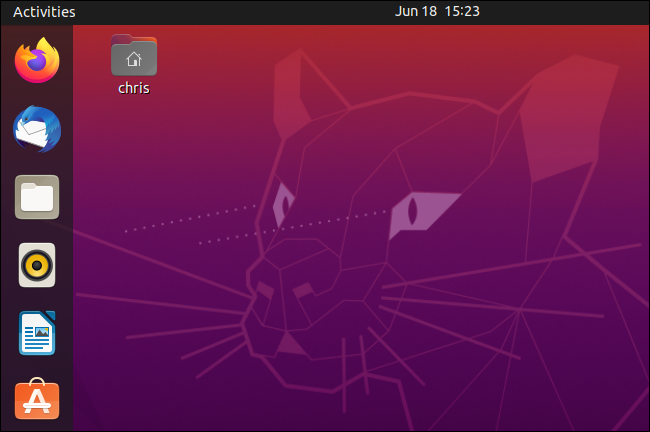
بالنسبة لنظام التشغيل Mac القديم ، فإن Linux هو الأكثر منطقية. سيحصل إصدار سهل الاستخدام مثل Ubuntu على دعم ممتاز للأخطاء الشائعة مثل المحولات اللاسلكية ولوحات التتبع ، والتي غالبًا ما تتسبب في إزعاج مالكي Mac و MacBook. يمكنك اختيار تشغيل Linux من محرك أقراص USB أو حتى نظام Linux مزدوج التمهيد مع macOS ، فقط في حالة احتياجك إلى نظام Apple الأساسي من حين لآخر.
يمكنك اختيار توزيع Linux خفيف الوزن المفضل لديك إذا لم تروق لك Ubuntu. هناك الكثير للاختيار من بينها ، بما في ذلك Puppy و Tiny Core و Lubuntu و LXLE و Absolute Linux.
يعد Windows خيارًا آخر ، وهو خيار يمكنك تنزيله وتثبيته دون الحاجة إلى شراء ترخيص أولاً. ستحتاج إلى تثبيت USB قابل للتمهيد من Windows حتى يعمل هذا.
الخيار 4: تقاعد جهاز Mac الخاص بك
في النهاية ، بغض النظر عن المدة التي تحاول تأخيرها ، فقد حان الوقت للتقاعد من جهاز Mac الخاص بك. ولكن هناك العديد من الطرق لإيقاف جهاز الكمبيوتر الموثوق به الخاص بك والتي لا تتضمن مكب النفايات.
لتبدأ ، من المحتمل أن تمنحك Apple بعض المال من جهاز Mac جديد بفضل مخطط المقايضة الخاص بها. توجه إلى موقع Trade in with Apple على الويب وحدد الطراز الخاص بك لترى المقدار الذي ستقدمه لك Apple مقابل ذلك. في أسوأ السيناريوهات ، ستقدم لك Apple خدمة إعادة تدوير مجانية فقط.

حتى إذا لم يعد جهاز Mac الخاص بك يتلقى تحديثات نظام التشغيل ، فقد يظل له قيمة إعادة البيع في سوق السلع المستعملة. يتم البحث عن أجهزة كمبيوتر Apple (وغيرها من الأدوات) ، لذا توجه إلى eBay أو Craigslist أو Facebook Marketplace واطلع على النماذج المماثلة التي يتم بيعها.
من أفضل الطرق لإيقاف تشغيل جهاز Mac الخاص بك هو استخدامه كخادم. حتى الإصدار القديم من macOS مستقر بدرجة كافية لتشغيل خادم وسائط مثل PLEX ، أو استضافة ملفات الشبكة باستخدام SMB ، أو العمل كموقع نسخ احتياطي على شبكة Time Machine.
للحصول على أفضل النتائج ، امنع جهاز Mac الخاص بك من الوصول إلى الإنترنت على الإطلاق. إذا قمت بذلك ، فلن تقلق كثيرًا بشأن الآثار الأمنية لتشغيل إصدار قديم من macOS. إذا كنت لا تستخدم جهاز Mac الخاص بك لأشياء مثل تصفح الويب ، فلن تتعرض لبعض مشكلات الأمان الأكثر شيوعًا.
حان وقت الترقية؟
إذا كنت قادمًا من جهاز Mac لم يعد مدعومًا ، فقد يكون قد مضى بعض الوقت منذ أن اشتريت جهاز Mac. تستخدم أحدث الموديلات أنظمة Apple Silicon القائمة على ARM على شريحة والتي تستخدم بنية مختلفة عن أجهزة Intel Mac التي سبقتها.
اقرأ المزيد حول كيف تخطط Apple لدعم البرامج القديمة والثنائيات العالمية الجديدة التي تعمل عبر macOS و iOS و iPadOS.

